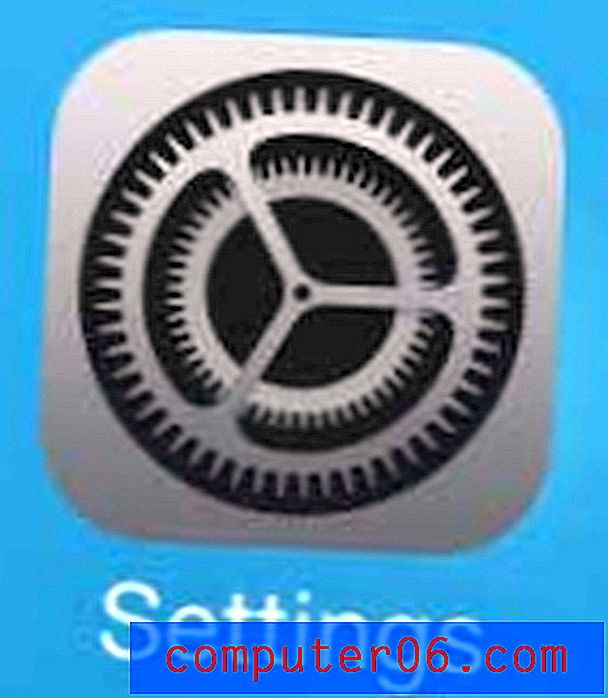Kur ir MAC adrese manā iPhone 7?
Pēdējo reizi atjaunināts: 2019. gada 19. aprīlī
Jums, iespējams, būs jāzina, kā MAC adresi atrast iPhone 7 vairāku iemeslu dēļ, tāpēc, par laimi, šo informāciju var atrast ierīces izvēlnē Iestatījumi. Jebkuram tālrunim, planšetdatoram vai citai ierīcei, kas var izveidot savienojumu ar tīklu, būs MAC adrese, tāpēc jūs varēsit atrast MAC adresi iPhone, neatkarīgi no tā, kurš modelis tas ir.
Jūsu iPhone 7 iekļauts identifikācijas elements, ko sauc par MAC adresi un kas to var identificēt tīklā. Daži cilvēki izmanto MAC filtrēšanu kā līdzekli piekļuves kontrolei bezvadu tīklam, un, ja jūs mēģināt izveidot savienojumu ar šādu tīklu, viņiem būs jāzina jūsu MAC adrese, lai jūs varētu izveidot savienojumu ar tīklu. Par laimi šī informācija ir viegli atrodama iPhone 7, kaut arī ierīcē tā tiek identificēta kā kaut kas cits.
Kāda ir mana iPhone MAC adrese? - Īsā rokasgrāmata
- Atveriet lietotni Iestatījumi .
- Izvēlieties opciju Vispārīgi .
- Atlasiet Par .
- Atrodiet MAC adresi pa labi no Wi-Fi adreses .
Lai iegūtu papildinformāciju, ieskaitot šo darbību attēlus, dodieties uz zemāk esošo sadaļu.
Kā atrast MAC adresi iPhone 7
MAC adrese (vai Media Access Control adrese) ir unikāls identifikators, kas piešķirts jūsu iPhone 7. Tas sastāv no divpadsmit rakstzīmēm, kuras ir sadalītas 6 grupās pa divām. Katru divu cilvēku grupu sauc par “oktetiem”. Citām bezvadu ierīcēm ir arī MAC adreses, piemēram, klēpjdatoriem un spēļu konsolēm. Bet, lai atrastu MAC adresi savam iPhone 5, varat izpildīt tālāk sniegtos norādījumus.
Noklikšķiniet šeit, lai vietnē iPhone iegādātos iPhone futrāļus un aksesuārus.
1. darbība: pieskarieties ikonai Iestatījumi .

2. solis: atlasiet opciju Vispārīgi .
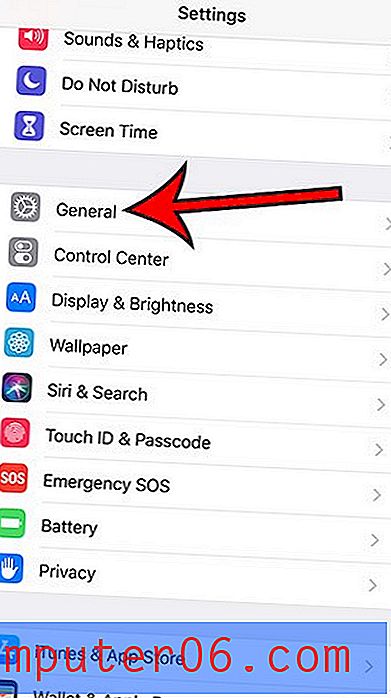
3. solis: pieskarieties pogai Par . Tas parādīs ekrānu, kurā ir daudz svarīgas identificējošas informācijas par jūsu iPhone 5.
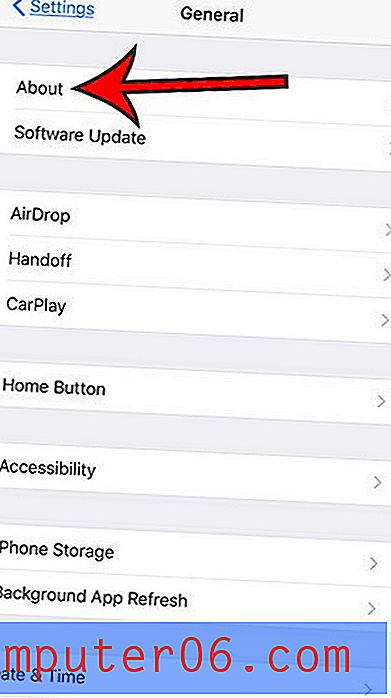
4. solis: ritiniet līdz Wi-Fi adreses opcijai. Šeit parādītais 12 rakstzīmju komplekts ir jūsu MAC adrese.
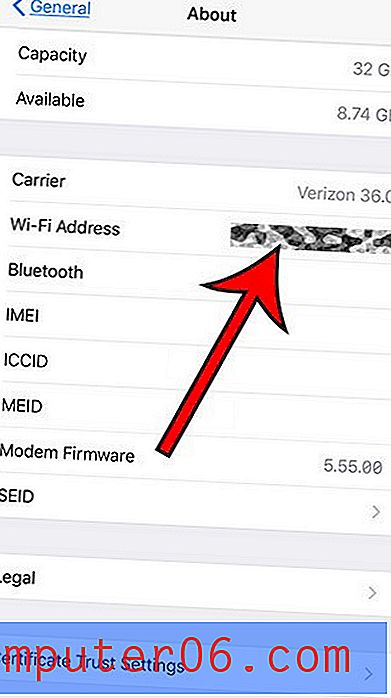
Kopsavilkums - kā atrast MAC adresi iPhone
- Atveriet iestatījumus .
- Atveriet izvēlni Vispārīgi .
- Atlasiet opciju Par .
- Atrodiet Wi-Fi adreses rindu. Šī vērtība ir jūsu MAC adrese.
Vēl viena saistīta informācija, kas jums varētu būt jāatrod, ir jūsu iPhone IP adrese, kad tā ir savienota ar tīklu. To varat atrast, veicot šādas darbības:
- Atveriet iestatījumus .
- Izvēlieties Wi-Fi .
- Pieskarieties i blakus pašreizējam tīklam.
- Atrodiet IP adresi blakus tabulas rindai IP adrese .
Šajā rakstā ir sniegta papildu informācija par iPhone IP adresi.
iPhone MAC adrese - papildu informācija
- MAC adrese jūsu iPhone nemainīsies. Tas ir unikāls ierīces informācijas identificēšanas elements, un tas ir saistīts ar to tik ilgi, kamēr ierīce darbojas.
- MAC adrese jebkurai ierīcei, kurai tāda ir, būs līdzīgā formātā kā jūsu iPhone MAC adrese. Piemēram, ja jums būtu jāatrod MAC adrese jūsu iPad, tā izskatās nedaudz līdzīga jūsu iPhone.
- Jūsu iPhone MAC adreses atrašanas metode daudzām iOS versijām nav mainījusies. Pat ja jums ir vecāks iPhone un jums ir jāatrod šī informācija, tam joprojām vajadzētu būt ekrānā Iestatījumi> Vispārīgi> Par .
- Ja sākuma ekrānā neredzat lietotni Iestatījumi, to varat atrast arī, pārvelkot uz leju no ekrāna augšdaļas un meklēšanas laukā ierakstot “Iestatījumi”.
Ja jums ir grūtības izveidot savienojumu ar bezvadu tīklu, tas var būt tāpēc, ka parole ir mainījusies, un jūs to neesat atjauninājis savā ierīcē. Uzziniet, kā iPhone 5 aizmirst tīklu, lai varētu to pareizi izveidot.